DHCP 수정은 Windows에서 Wi-Fi에 대해 활성화되지 않습니다.
게시 됨: 2018-04-10이 문제를 빨리 해결하세요
Auslogics 전문가 팀에서 개발한 안전한 무료 도구를 사용하십시오.
- 사용하기 쉬운. 설치가 필요 없이 다운로드하고 실행하기만 하면 됩니다.
- 안전한. 당사 소프트웨어는 CNET에 포함되어 있으며 Silver Microsoft 파트너입니다.
- 무료. 우리는 완전히 무료 도구를 의미합니다.
Auslogics에 대한 자세한 내용을 참조하십시오. EULA 및 개인 정보 보호 정책을 검토하십시오.
'집은 WiFi가 자동으로 연결되는 곳'
작성자 불명
Wi-Fi는 수많은 새로운 기회를 제공하고 우리 삶의 필수 불가결한 부분이 되었다고 자랑스럽게 주장할 수 있지만 문제에 면역이 되는 것은 아닙니다. 예를 들어, 'DHCP는 무선 네트워크 연결에 사용할 수 없습니다'는 인터넷 연결을 방해하여 계획과 기분을 방해할 수 있습니다.
그것이 당신이 겪은 바로 그 역경이라면, 당신은 참으로 올바른 위치에 왔습니다. 여기에서 DHCP가 로컬 연결 오류에 대해 활성화되지 않은 문제를 해결하는 방법에 대한 입증된 팁에 대한 철저한 요약을 찾을 수 있습니다.
DHCP란 무엇입니까?
DHCP는 Dynamic Host Configuration Protocol의 약자로 네트워크 내에서 재사용 가능한 IP 주소를 할당하는 표준화된 네트워크 프로토콜입니다. 간단히 말해서 네트워크에서 통신할 수 있는 안전하고 신뢰할 수 있는 방법입니다.
WiFi 문제에 DHCP가 활성화되지 않은 이유는 무엇입니까?
이 오류에는 다음을 포함하되 이에 국한되지 않는 여러 가지 이유가 있을 수 있습니다.
- 네트워크 문제
- 소프트웨어 충돌
- 멀웨어
- 오래되었거나 결함이 있는 드라이버
- 잘못된 설정

DHCP가 로컬 연결 오류에 대해 활성화되지 않은 문제를 어떻게 해결할 수 있습니까?
좋은 소식은 문제의 문제는 충분히 해결할 수 있으므로 문제 해결 퀘스트를 시작할 때라는 것입니다.
1. 네트워크 문제 해결사 사용
네트워크 문제 해결사는 네트워크 문제를 자동으로 복구할 수 있는 기본 제공 Windows 도구입니다. 따라서 이 옵션을 사용하여 구조 임무를 시작하는 것이 좋습니다. DHCP를 실행하고 많은 노력을 절약할 수 있습니다.
네트워크 문제 해결사를 실행하는 방법은 다음과 같습니다.
- Windows 키 + R 단축키를 눌러 실행 창을 불러옵니다.
- ncpa.cpl을 실행에 입력하고 Enter 키를 누릅니다. 네트워크 연결이 열립니다.
- WiFi 연결을 찾습니다. 그것을 마우스 오른쪽 버튼으로 클릭하고 진단을 선택하십시오.
- 네트워크 문제 해결사를 실행합니다. 다음이 표시됩니다. 무선 네트워크 연결에 DHCP가 활성화되어 있지 않습니다.
- 관리자로 다음 복구 시도를 선택합니다. 그런 다음 이 수정 사항 적용을 클릭합니다.
- 마지막으로 컴퓨터를 다시 시작하고 인터넷 연결을 확인해야 합니다.
2. 네트워크 어댑터 설정 구성
문제의 문제는 종종 잘못된 어댑터 설정으로 인해 발생하므로 즉시 조정해야 합니다.
- 인터넷 아이콘을 찾아 마우스 오른쪽 버튼으로 클릭합니다.
- 네트워크 및 공유 센터 열기를 클릭합니다.
- 왼쪽 창에는 '어댑터 설정 변경' 옵션이 있습니다. 그것을 클릭하십시오.
- 무선 네트워크 연결을 찾습니다. 그것을 마우스 오른쪽 버튼으로 클릭하고 속성을 선택하십시오.
- 인터넷 프로토콜 버전 4(TCP/IPv4)로 이동하여 두 번 클릭합니다.
- 자동으로 IP 주소 받기를 선택합니다.
- 자동으로 DNS 서버 주소 받기를 선택합니다.
- 확인을 클릭하여 변경 사항을 확인합니다.
- WiFi 속성 창으로 돌아갑니다.
- 확인을 클릭하여 변경 사항을 저장합니다.
- 이제 PC를 재부팅하고 인터넷에 액세스하십시오.
3. DHCP 클라이언트 켜기
인터넷 연결에 계속 문제가 있으면 DHCP 클라이언트 서비스가 비활성화되었을 수 있습니다. 활성화하려면 아래 지침을 따르세요.
- Windows 로고 키와 R을 동시에 눌러 실행 상자를 엽니다.
- services.msc를 입력하고 Enter 키를 누르십시오.
- 서비스 목록에서 DHCP 클라이언트를 찾아 두 번 클릭합니다.
- 시작 유형을 자동으로 설정합니다.
- 적용을 클릭한 다음 확인을 클릭하여 변경 사항을 저장합니다.
마지막으로 PC를 재부팅하고 인터넷 연결이 작동하는지 확인합니다.
4. Windows 방화벽 확인
요점은 Windows 방화벽이 DHCP 클라이언트를 차단하도록 설정되어 있을 수 있다는 것입니다. 이를 확인하려면 다음을 수행하여 방화벽을 비활성화하십시오.
- 키보드에서 Windows 로고 키 + X 단축키를 누릅니다.
- 목록에서 제어판을 선택합니다.
- 시스템 및 보안 창으로 이동하여 Windows 방화벽을 클릭합니다.
- 왼쪽 창으로 이동합니다. Windows 방화벽 켜기 또는 끄기를 찾아 클릭합니다.
- Windows 방화벽 끄기를 선택합니다.
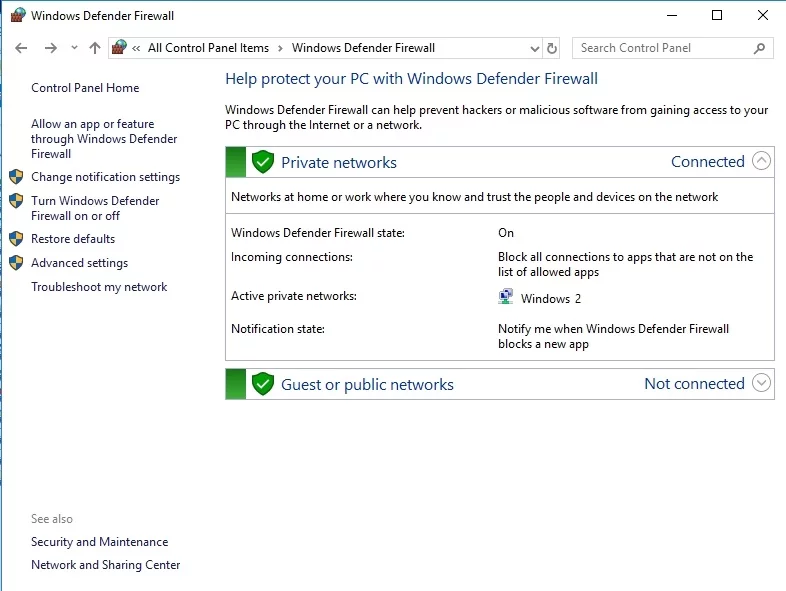
PC를 다시 시작합니다. 연결 문제가 없는 경우 Windows 방화벽이 원인입니다. 이는 DHCP 프로토콜에 대한 예외를 만들어 허용하도록 방화벽을 구성해야 함을 의미합니다.
방화벽 예외를 허용하려면
Windows 10/8/8.1:
- 시작 메뉴를 열고 설정 아이콘을 클릭하십시오.
- 설정 메뉴에서 설정 찾기 검색 영역을 찾습니다.
- 방화벽을 입력합니다. 검색 결과에서 방화벽을 선택합니다.
- Windows 방화벽 창에 있으면 왼쪽 창으로 이동합니다.
- Windows 방화벽을 통해 앱 또는 기능 허용을 클릭합니다.
- 허용된 앱 창으로 이동합니다. 설정 변경을 클릭합니다.
- DHCP 서비스를 찾아 해당 확인란을 선택합니다. 이렇게 하면 DHCP 클라이언트가 방화벽을 통해 통신할 수 있습니다.
Windows 7:
- 시작 메뉴로 이동하여 제어판을 엽니다.
- 시스템 및 보안으로 이동합니다.
- Windows 방화벽을 통해 프로그램 허용으로 이동합니다.
- DHCP 확인란을 선택합니다.
- 모든 변경 사항을 저장해야 합니다. 그런 다음 PC를 다시 시작합니다. 이제 DHCP 문제로 인해 문제가 발생하지 않습니다.
5. 주요 안티바이러스 소프트웨어를 일시적으로 비활성화
타사 바이러스 백신 제품은 종종 DHCP와 충돌하므로 바이러스 백신 솔루션을 일시적으로 비활성화하고 문제가 지속되는지 확인해야 합니다. 문제가 해결되면 공급업체에 문제를 보고하거나 덜 논쟁의 여지가 있는 다른 옵션으로 전환하십시오.

6. 프록시 비활성화
다음은 로컬 연결 오류에 대해 DHCP가 활성화되지 않은 문제를 해결하는 효과적인 방법입니다.
- 실행 창을 시작합니다(Windows 키 + R 단축키 누르기).
- 'inetcpl.cpl'(따옴표 제외)을 입력하고 Enter 키를 누릅니다.
- 인터넷 속성 창이 열립니다.
- 연결로 이동하여 LAN 설정을 클릭합니다.
- LAN에 프록시 서버 사용 옵션을 찾아 선택을 취소합니다.
- 자동으로 설정 감지를 체크합니다.
- 확인을 클릭하여 작업을 확인합니다.
PC를 재부팅하고 지금 인터넷에 연결할 수 있는지 확인하십시오.
7. 드라이버 수정
모두 소용없습니까? 네트워크 어댑터에 드라이버 문제가 발생할 가능성이 있습니다. 문제를 해결하기 위해 자동으로 문제가 있는 드라이버를 찾아 업데이트하도록 설계된 내장 도구인 장치 관리자를 사용할 수 있습니다.
다음은 수행할 단계입니다.
윈도우 7:
- 시작 메뉴를 엽니다. 컴퓨터를 선택하고 마우스 오른쪽 버튼을 클릭합니다.
- 관리를 클릭하고 컴퓨터 관리 화면으로 이동합니다.
- 장치 관리자에서 네트워크 어댑터를 한 번에 하나씩 마우스 오른쪽 버튼으로 클릭하고 드라이버 소프트웨어를 업데이트하도록 선택합니다.
윈도우 8(8.1):
- Windows 로고 아이콘을 마우스 오른쪽 버튼으로 클릭합니다. 빠른 액세스 메뉴가 열립니다.
- 장치 관리자를 찾아 클릭하십시오.
- 네트워크 어댑터를 한 번에 하나씩 선택하십시오. 드라이버를 업데이트하십시오.
윈도우 10:
- Win + X 단축키를 누르고 장치 관리자를 선택하십시오.
- 네트워크 어댑터 메뉴를 확장합니다. 어댑터를 마우스 오른쪽 버튼으로 클릭하고 드라이버를 업데이트합니다.
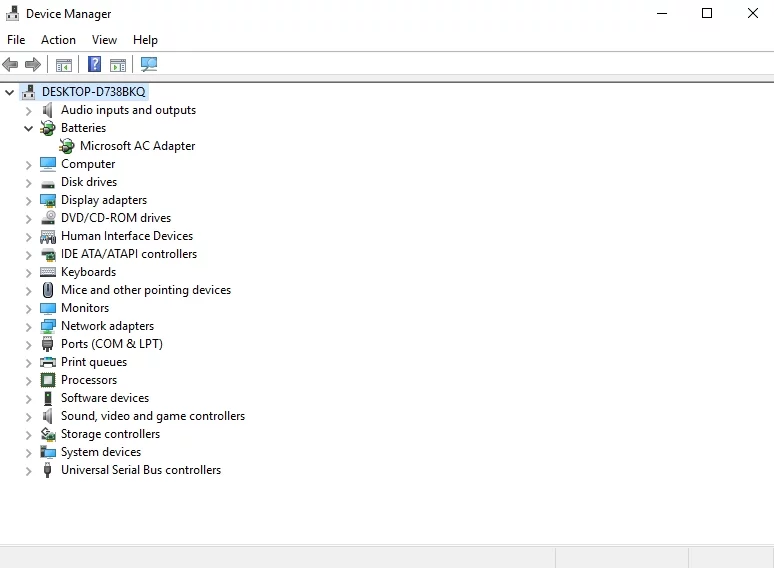
장치 관리자가 어댑터에 적합한 드라이버 버전을 찾지 못할 수 있으므로 다른 가능한 업데이트 옵션을 고려해야 합니다. 예를 들어, 직접 작업을 수행할 수 있지만 오래된 드라이버를 찾아 수동으로 업데이트하는 것은 엄청나게 시간이 많이 걸리는 프로세스입니다. 게다가, 실수로 잘못된 드라이버를 설치할 수 있으며, 이는 문제를 더욱 복잡하게 만듭니다.
따라서 드라이버를 최상의 상태로 만드는 가장 쉬운 방법은 특수 소프트웨어를 사용하는 것을 의미합니다. 예를 들어, Auslogics Driver Updater를 사용하면 한 번의 클릭으로 모든 드라이버 문제를 해결할 수 있습니다.
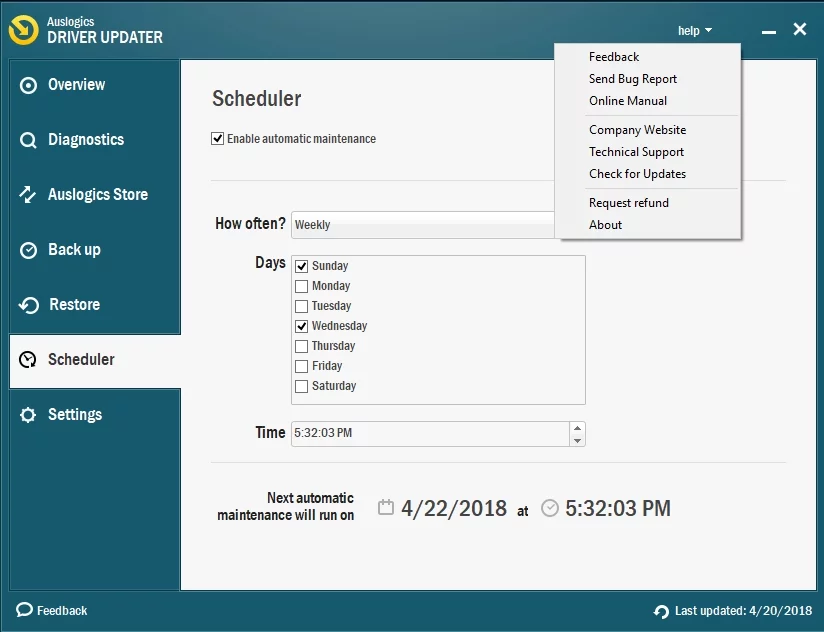
8. Winsock 및 TCP/IP 재설정
위의 모든 방법이 효과가 없으면 Winsock 및 TCP/IP를 재설정해야 할 수 있습니다. 이 절차는 매우 간단합니다. 다음 단계를 따르세요.
- Windows 로고 키 + X 단축키를 누르고 명령 프롬프트(관리자)를 선택합니다. 관리자 권한 명령 프롬프트가 열립니다.
- 다음 명령을 입력하고 각각 입력 후 Enter 키를 누릅니다.
ipconfig /flushdns
nbtstat –r
netsh int ip reset
netsh winsock reset - 재설정 프로세스가 완료될 때까지 기다립니다(시간이 걸릴 수 있음). 계속 진행하고 명령 프롬프트를 종료하려면 모두 지우십시오.
인터넷 연결을 확인하십시오.
9. Windows에서 맬웨어 검사
여기까지 했다면 지속적인 연결 문제가 종종 컴퓨터 배경에 숨어 있는 악의적인 침입자에 의해 발생하기 때문에 PC가 맬웨어에 감염되었을 수 있습니다. 귀하의 경우인지 확인하려면 시스템을 새로 살펴보고 맬웨어 감염의 다른 징후가 있는지 확인하십시오. 그런 다음 전체 맬웨어 방지 검사를 서둘러 실행하십시오. 이를 위해 타사 바이러스 백신 솔루션을 사용하거나 기본 제공 Windows Defender 보안 제품군을 사용할 수 있습니다.
다음은 Windows Defender에서 OS를 스캔하도록 하는 방법입니다.
윈도우 7:
- 시작 메뉴를 열고 검색 상자로 이동합니다.
- Defender를 입력하고 목록에서 Windows Defender를 선택합니다.
- 이 제품군에 들어가면 컴퓨터의 전체 검사를 실행하도록 구성합니다.
윈도우 8(8.1):
- 시작 메뉴로 이동하여 검색에 'Windows Defender'(따옴표 제외)를 입력합니다.
- Windows Defender를 클릭하고 업데이트로 이동합니다.
- 홈으로 이동한 다음 스캔 옵션으로 이동합니다.
- 전체를 선택하고 지금 스캔을 클릭합니다.
윈도우 10:
- 시작 메뉴를 열고 설정 기어로 이동합니다. 그것을 클릭하여 설정 메뉴를 엽니다.
- 업데이트 및 보안으로 이동하여 Windows Defender를 선택합니다.
- Windows Defender를 열고 전체 검사 옵션을 선택합니다.
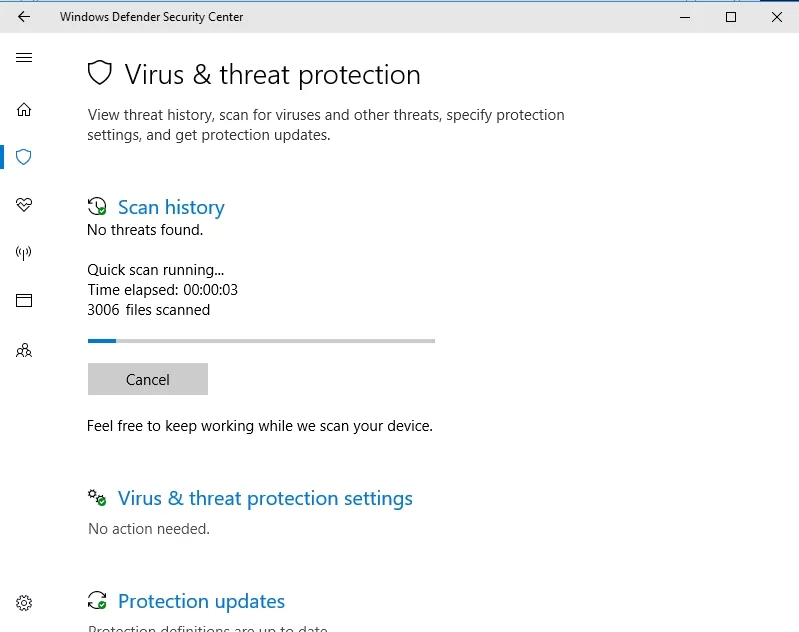
놀랍게 보일 수 있지만 Windows Defender는 운영 체제를 파괴하는 악의적인 적들을 제거하기에 충분하지 않을 수 있습니다. 이들을 근절하려면 악성코드 세계의 최신 발전에 맞서 싸울 방법을 알고 있는 강력한 동맹이 필요합니다. 그건 그렇고, Auslogics Anti-Malware는 이 설명에 완벽하게 맞습니다.
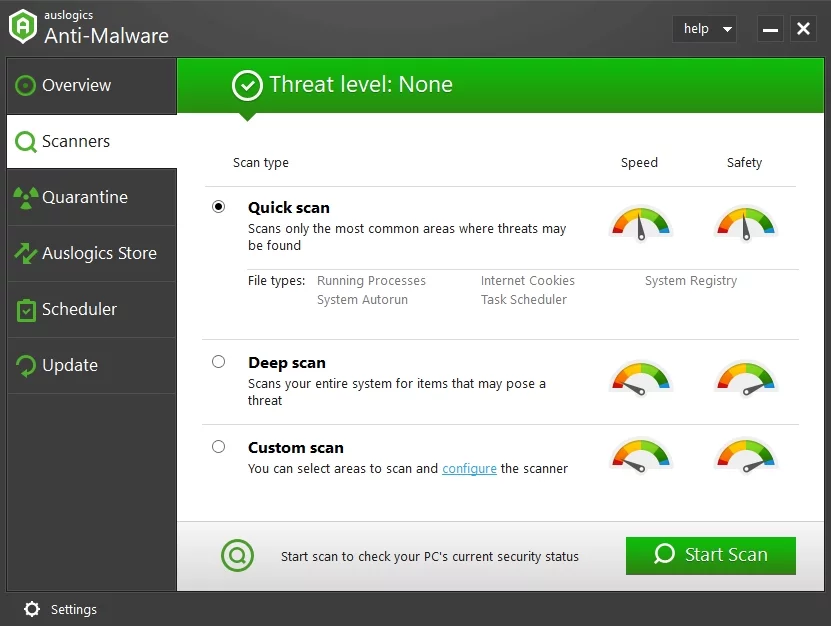
바라건대, 귀하의 DHCP는 지금 최고입니다.
DHCP 문제를 해결하는 데 성공했지만 인터넷 연결이 견딜 수 없을 정도로 느린 경우 이 문서에 나열된 팁을 시도하거나 Auslogics BoostSpeed를 사용하여 더 나은 성능을 위해 PC를 최적화할 수 있습니다.
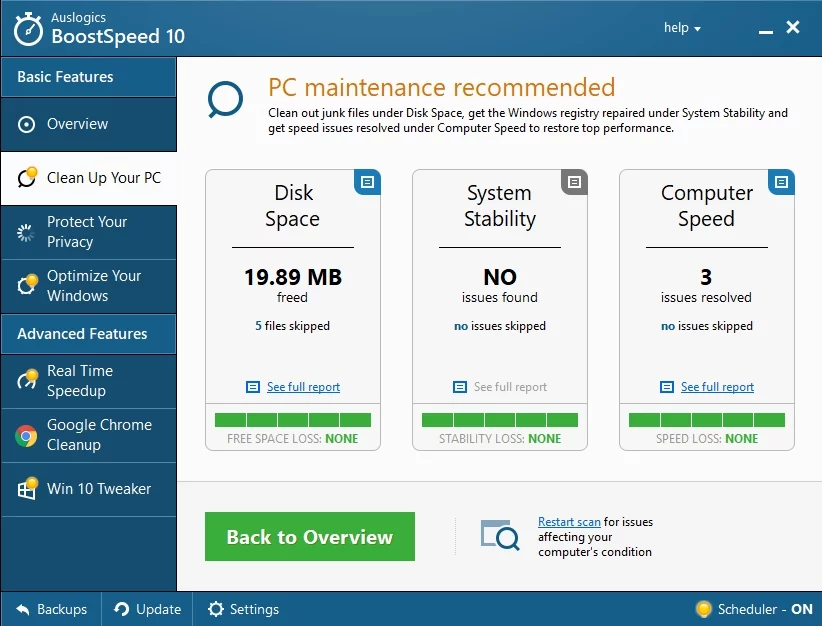
이 문제에 대한 아이디어나 질문이 있습니까?
여러분의 의견을 기다리고 있습니다!
